Windows平台下使用vs code搭建python3环境(1)
前言:最近几周在使用python开发的过程中,碰到了好多坑,由于以前使用visual studio 2015习惯了,导致刚开始搭建python开发环境以及管理各种包的时候有点不习惯,再加上python2和python3的不兼容,让我感觉好乱啊。尤其在Linux环境中,我到现在还没完全弄清楚,所以我只写Windows平台下的python3的环境搭建,由于vs code跨平台和哪让人美哭了的界面,再配合相应的插件,简直舒服极了,所以我选择它来写代码。
1. 下载python3解释器
在python官网上下载安装包https://www.python.org/downloads/,如下图所示:
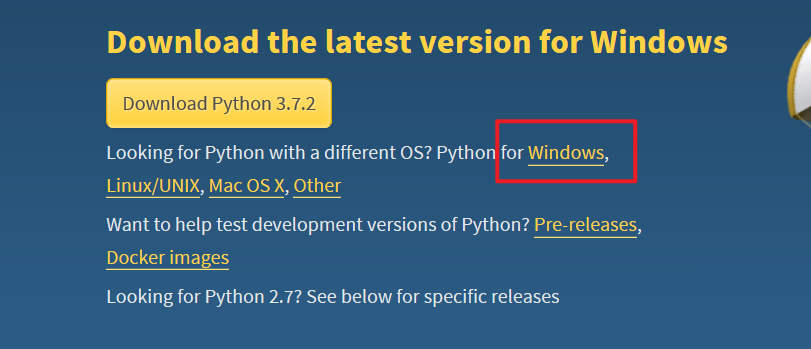
双击下载好的安装包,如下图所示,第1步:勾选Add Python 3.7 to PATH(如果不选的话,后面还要设置PATH变量,具体怎么设置请百度),第2步:Install Now。
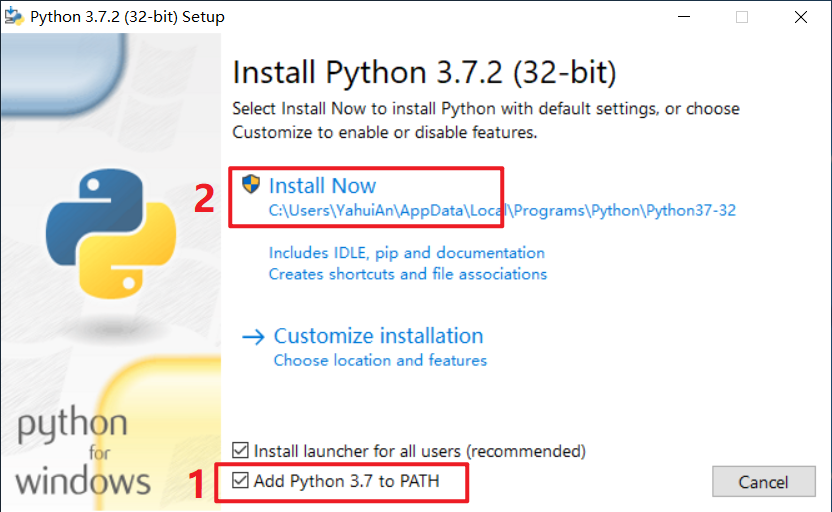
安装完成后,使用window+r键,输入cmd进入命令行模式,输入python --version即可查看当前安装的版本(如果报错的话,是安装的过程中没有勾选Add Python 3.7 to PATH,解决方法很简单,请自己百度),由于python3自带pip包管理器,所以我们可以输入pip list来查看当前环境中安装的包。如下图所示:

到此的话就完成了python3解释器的安装,以及pip包管理器的安装。在进行下一步之前,我们来先讲讲关于python的相关知识:
- python解释器:廖雪峰的python教程,怎么样知道自己用的是那种解释器呢?输入如下代码即可查看。
import platform platform.python_implementation()
- pip包管理器:pip 是一个现代的,通用的 python包管理工具。提供了对 Python 包的查找、下载、安装、卸载的功能。(百度百科)
2. Hello World
现在我们来写一个python的hello world程序,我将采用三种不同的工具来实现:分别是cmd命令行,python自带的IDLIE(安装python时自带的,在开始菜单中可以找到),Windows里面的power shell(鼠标右键点击开始键,就能找到它)

这三个工具虽然方便,但是不适合我们写一些较大的项目,而且不方便我们调试,我们更多的是在练习某些新的语法的时候很方便的使用它们。接下来就是重点了,使用vs code和python插件来编写和调试我们的代码。
3. 使用vs code编写Hello World
警示:强烈建议你直接看官方英文文档,如果英语不好,配合翻译软件慢慢看,肯定看的懂,磨刀不误砍柴工。官方文档链接:https://code.visualstudio.com/docs/python/python-tutorial
(1)打开vs code,下载地址:https://code.visualstudio.com/,在拓展里面搜python,第一个就是,然后点击安装,我已经安装了,所以它只有uninstall按钮。
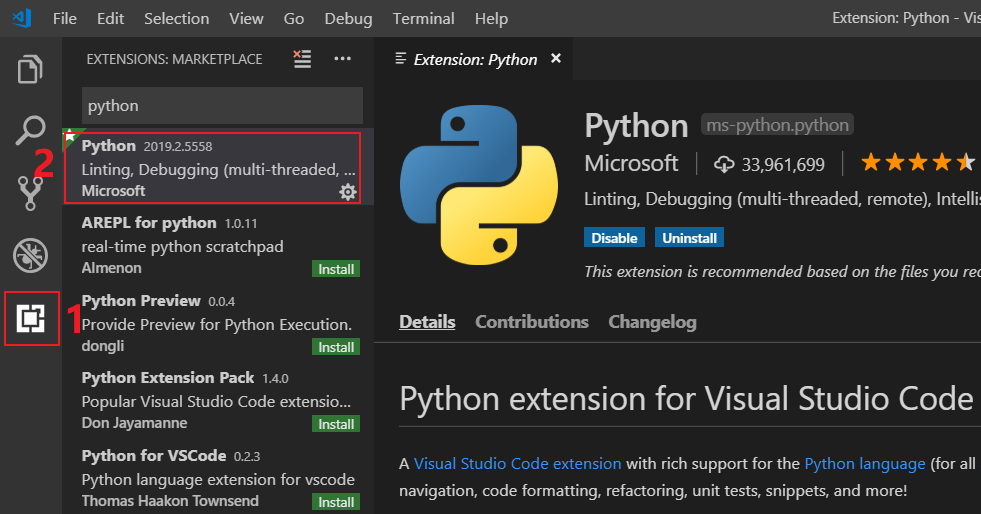
有同学问我说,是不是装了python拓展插件,就不需要安装python解释器了,答案是否定的。我们来看看官方对这个插件的描述吧:
By using the Python extension, you make VS Code into a great lightweight Python IDE (which you may find a productive alternative to PyCharm).
A Visual Studio Code extension with rich support for the Python language (for all actively supported versions of the language: 2.7, >=3.4), including features such as linting, debugging, IntelliSense, code navigation, code formatting, refactoring, unit tests, snippets, and more!
所以说插件只是让你编写代码的时候更加方便,但是python程序的执行还是得要它自己的解释器。
总结一下:1.安装python解释器。2.安装python插件。
(2)创建文件夹,并用vs code打开
mkdir hello cd hello code .
这样这个hello文件夹就成了我们当前的工作区,在你执行code .后,vs code会自动打开。
(3)选择python解释器
由于一个系统中可能存在python2和python3多个版本的解释器,所以你得选择特定的解释器,在vs code中按Ctrl+Shift+P在上方出现的输入框中输入python,它会有一系列的提示,我们选择如下图的那条:
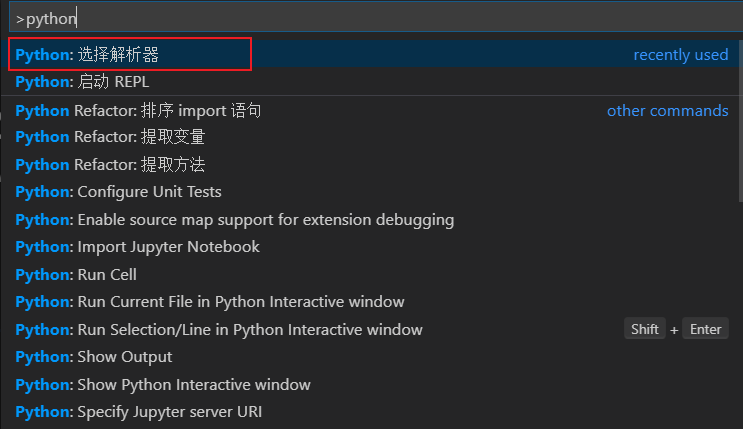
点击后显示你目前系统中可供选择的解释器版本,如下图,由于我只有一个版本的解释器,所以只显示一条。选择你想要的解释器版本。

选择成功后,在左下角就会有这样的提示,显示你当前所选择解释器版本。
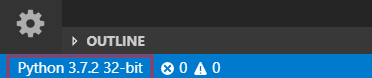
至此我们就完成了vs code的相关配置,此时文件夹中的情况是这样的,会有一个.vscode的文件夹出现,这个文件夹里面存放的是一些关于你的项目的一些vscode配置文件,目前你可能不必管它,后续深入学习后,你可以根据自己的需求来自己更改这些文件。
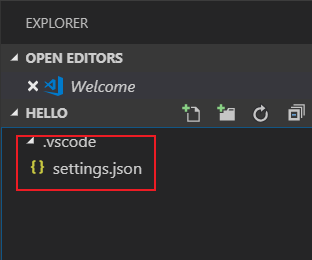
(4) 编写hello world,并运行.
如下图所示,点击新建文件,命名为hello.py,然后输入你的代码,在输入的过程中你还会感受到智能提示和自动补全(按TAB键)。

在你输入完你的代码后,你可以鼠标右击右边的代码编写区域,然后点击在终端中运行python,即可看到下方终端中输出的结果。你还可以选择运行特定的行。
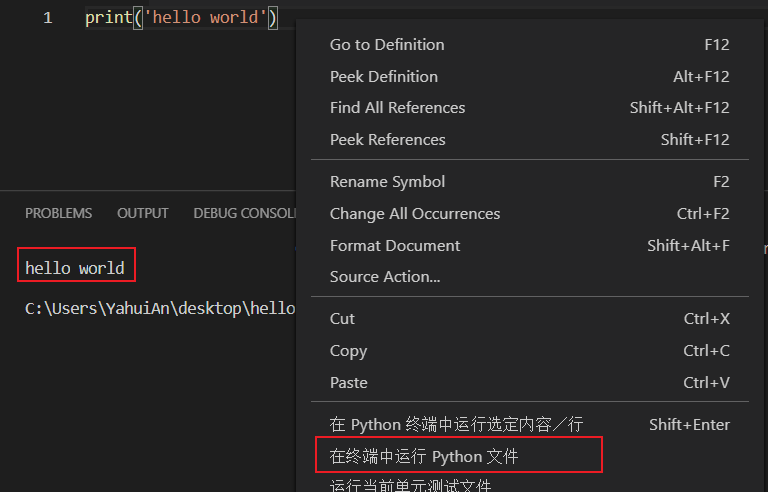
好了,至此我们完成了vs code中编写hello world,但是写代码怎么能不出错呢,接下来的文章让我们来看看怎么使用vs code来调试我们的代码。
Windows平台下使用vs code搭建python3环境(1)的更多相关文章
- Windows平台下使用vs code来调试python代码(2)
背景:上篇文章我们介绍了怎么搭建相关的环境,文章链接:https://www.cnblogs.com/yahuian/p/10507467.html,这篇文章来介绍怎么调试我们的程序. 1.Debug ...
- Windows下visual studio code搭建golang开发环境
Windows下visual studio code搭建golang开发环境 序幕 其实环境搭建没什么难的,但是遇到一些问题,主要是有些网站资源访问不了(如:golang.org),导致一些包无法安装 ...
- windows平台下基于QT和OpenCV搭建图像处理平台
在之前的博客中,已经分别比较详细地阐述了"windows平台下基于VS和OpenCV"以及"Linux平台下基于QT和OpenCV"搭建图像处理框架,并 ...
- Windows平台下搭建Git服务器的图文教程
Git没有客户端服务器端的概念,但是要共享Git仓库,就需要用到SSH协议(FTP , HTTPS , SFTP等协议也能实现Git共享,此文档不讨论),但是SSH有客户端服务器端,所以在window ...
- Windows平台下搭建Git服务器的图文教程(转发)
Git没有客户端服务器端的概念,但是要共享Git仓库,就需要用到SSH协议(FTP , HTTPS , SFTP等协议也能实现Git共享,此文档不讨论),但是SSH有客户端服务器端,所以在window ...
- Windows平台下利用APM来做负载均衡方案 - 负载均衡(下)
概述 我们在上一篇Windows平台分布式架构实践 - 负载均衡中讨论了Windows平台下通过NLB(Network Load Balancer) 来实现网站的负载均衡,并且通过压力测试演示了它的效 ...
- windows平台下基于VisualStudio的Clang安装和配置
LLVM 是一个开源的编译器架构,它已经被成功应用到多个应用领域.Clang是 LLVM 的一个编译器前端,它目前支持 C, C++, Objective-C 以及 Objective-C++ 等编程 ...
- WebKit 在 Windows 平台下编译小结
虽然WebKit 已经越来越多的被广大程序员接受,但其编译过程却非常之痛苦.下面将我编译WebKit 代码的经验与大家分享. 1) 获取WebKit 源代码 WebKit 源代码是使用Subversi ...
- Windows平台下如何使用node.js显示系统盘符
本文地址: http://www.cnblogs.com/blackmanba/articles/windows-nodejs-show-system-letter.html或者http://fork ...
随机推荐
- [Xcode 实际操作]八、网络与多线程-(2)使用UIApplication对象打开网页
目录:[Swift]Xcode实际操作 本文将演示如何使用应用程序单例对象,打开指定的网页. 在项目导航区,打开视图控制器的代码文件[ViewController.swift] import UIKi ...
- C++中各种简写及全称的库
ATL(Active TEmplate Library)活动模板库 RPC(Remote Procedure Call Protocol)远程过程调用协议 DCE(Distributed Comput ...
- Eclipse mybatis中XML的自动提示
1. 从mybatis-3.1.1.jar中解压出dtd文件 2. 3. 复制红线处内容 4. 将上步中内容粘贴到key中
- Codeforces Round #396 (Div. 2) D
Mahmoud wants to write a new dictionary that contains n words and relations between them. There are ...
- ICM Technex 2017 and Codeforces Round #400 (Div. 1 + Div. 2, combined) B
Sherlock has a new girlfriend (so unlike him!). Valentine's day is coming and he wants to gift her s ...
- 利用Common-Fileupload上传文件图片
一,介绍 common-fileupload是appache的开源组件,基于该组件可以轻松实现文件上传的功能,strust框架的文件上传功能也是基于该组件. 二,使用 1,导入两个jar包:commo ...
- 102 Binary Tree Level Order Traversal 二叉树的层次遍历
给定一个二叉树,返回其按层次遍历的节点值. (即zhu'ceng'de,从左到右访问).例如:给定二叉树: [3,9,20,null,null,15,7], 3 / \ 9 20 ...
- Android -Cannot run program "XXX/sdk/tools/emulator": error=2, No such file or directory
I have installed android SDK and eclipse successfully on ubuntu 14.04. However,now it's not running. ...
- 利用樹霉派採集溫濕度上傳到OneNET(非完整,僅參考)
看圖: Python代碼: #env /usr/bin/python3 #author Bruce import RPi.GPIO as GPIO import time import json im ...
- MFC 消息中( WPARAM wParam,LPARAM lParam)包含信息
windows的消息具有以下两个参数: (1)字参数(wParam) (2)长参数(lParam) 字参数和长参数都是32位整数,用于提供消息的附带消息,是消息传递过程中参数的载体.附加信息的消息号取 ...
